windows查看系统时间命令,Windows系统中查看系统时间的命令详解
创始人
2025-03-12 03:49:34
0次
Windows系统中查看系统时间的命令详解
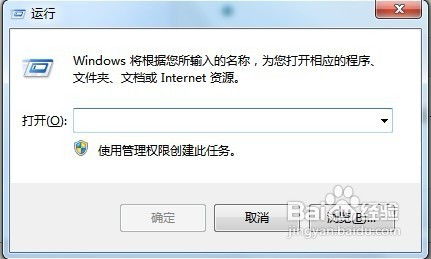
在Windows操作系统中,查看系统时间是一个基础且常用的操作。无论是日常使用还是系统维护,了解当前系统时间都是非常重要的。本文将详细介绍在Windows系统中查看系统时间的几种常用命令。
一、使用“时间”和“日期”功能
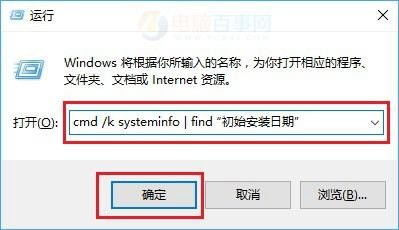
这是最直观的方法,也是大多数用户首先会想到的方法。在Windows系统的任务栏上,通常会有一个时间显示。鼠标悬停在这个时间上,就可以看到当前的时间。如果需要设置或更改时间,可以右键点击任务栏上的时间,选择“调整日期/时间”进行设置。
二、使用命令提示符(CMD)查看时间
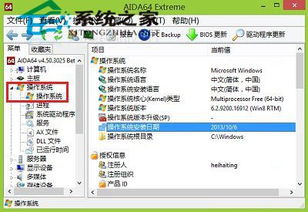
对于熟悉命令行操作的用户,使用CMD命令查看时间是一种快速且高效的方式。以下是几个常用的CMD命令:
1. 使用`time`命令
在CMD窗口中输入`time`命令,然后按回车键,即可显示当前系统的时间。
2. 使用`date`命令
在CMD窗口中输入`date`命令,然后按回车键,即可显示当前系统的日期。
3. 使用`wmic`命令
在CMD窗口中输入`wmic os get localdatetime`命令,然后按回车键,即可显示当前系统的本地日期和时间。
三、使用PowerShell查看时间
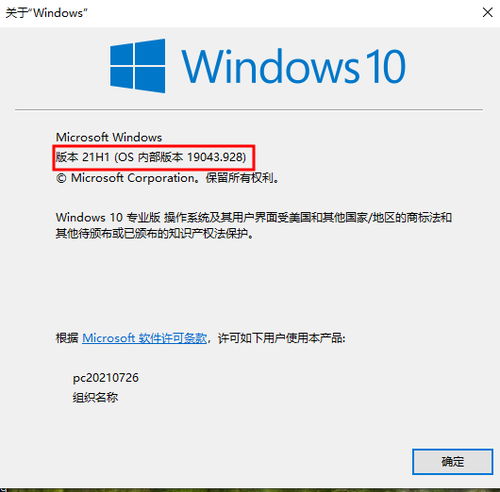
PowerShell是Windows系统中的一个强大命令行工具,它提供了比CMD更丰富的功能和更强大的脚本编写能力。以下是如何使用PowerShell查看系统时间的示例:
1. 使用`Get-Date`命令
在PowerShell窗口中输入`Get-Date`命令,然后按回车键,即可显示当前系统的日期和时间。
2. 使用`Get-Date`命令的参数
PowerShell的`Get-Date`命令还支持多个参数,例如`-Format`参数可以用来指定日期和时间的显示格式。例如,输入`Get-Date -Format
相关内容
热门资讯
apkpure商店-APKPu...
嘿,朋友们!今天我想聊聊那个让我爱不释手的APKPure商店。你知道吗,它简直就是我的数字乐园,每次...
网上卖的省电王有用吗-网上卖的...
哎呀,说到这个网上卖的省电王,我心里就一阵激动。你说说,这些小玩意儿,看着倒是挺高科技的,插在插座上...
diskdigger pro教...
嘿,朋友们!今天我要和大家分享一个超级神奇的工具——DiskDiggerPro!这个软件简直就是数据...
gta5乱码进不去-GTA5 ...
最近真是倒霉透顶,每次打开GTA5,满怀期待地想要在洛圣都的街头狂飙,结果屏幕一黑,接着就是一堆看不...
win2024 cd1和cd2...
嘿,各位小伙伴们,今天咱们来聊聊Win2024的两个版本——CD1和CD2,别以为这只是两张光盘的区...
用手机qq恢复文档-文档丢失怎...
你有没有试过,辛辛苦苦写了一天的文档,突然电脑崩溃,文档消失得无影无踪?我当时的心情,简直就是从天堂...
查身份证下的手机号码-身份证下...
哎呀,真是气死我了!今天一查,发现我身份证下居然多了两个手机号码,我根本就没办过啊!这到底是怎么回事...
qq清除缓存后怎么恢复-哎呀呀...
哎呀呀,这日子没法过了!刚刚手一抖,居然把QQ的缓存给清空了!这下好了,聊天记录、表情包、还有那些珍...
迈克菲网络安全实时防御套装怎么...
哎呀,我的天哪!迈克菲网络安全实时防御套装,你这货怎么就这么难卸载呢?我真是服了你了!每次想把你从我...
diskdigger pro怎...
哟哟哟,各位亲们,今天咱们要聊的是DiskDiggerPro这个神奇的小工具,它可是数据恢复界的小能...
